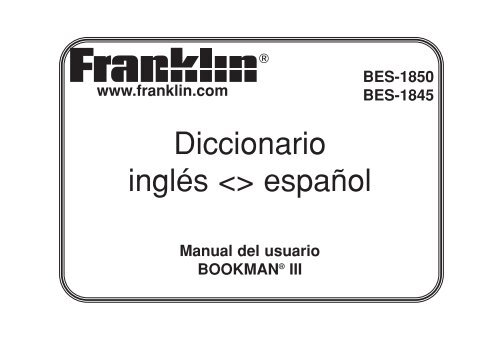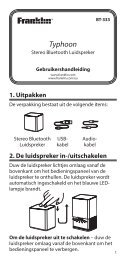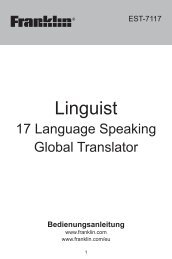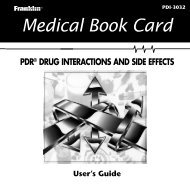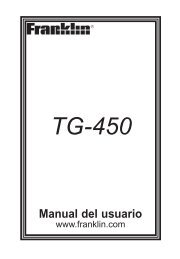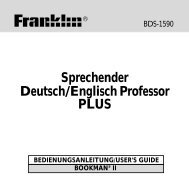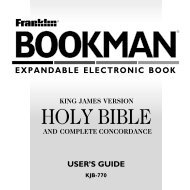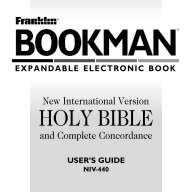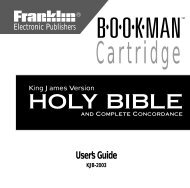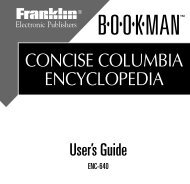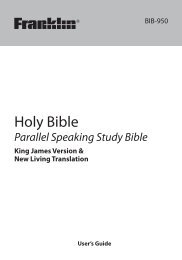Diccionario inglés español - Franklin Electronic Publishers, Inc.
Diccionario inglés español - Franklin Electronic Publishers, Inc.
Diccionario inglés español - Franklin Electronic Publishers, Inc.
Create successful ePaper yourself
Turn your PDF publications into a flip-book with our unique Google optimized e-Paper software.
www.franklin.com<br />
®<br />
<strong>Diccionario</strong><br />
<strong>inglés</strong> <strong>español</strong><br />
Manual del usuario<br />
BOOKMAN ® III<br />
BES-1850<br />
BES-1845
Contrato de Licencia<br />
ANTES DE UTILIZAR CUALQUIER TARJETA BOOKMAN, SÍRVASE LEER ESTE CONTRATO DE LICENCIA.<br />
LA UTILIZACIÓN POR SU PARTE DE LA TARJETA BOOKMAN SIGNIFICA QUE USTED ACEPTA LOS TÉRMINOS<br />
DE ESTA LICENCIA. SI NO ESTÁ DE ACUERDO CON ESTOS TÉRMINOS, PUEDE DEVOLVER ESTE PAQUETE<br />
CON EL RECIBO DE COMPRA AL VENDEDOR A QUIEN COMPRÓ LA TARJETA Y SE LE REEMBOLSARÁ EL<br />
PRECIO DE COMPRA. LA TARJETA BOOKMAN se refiere al producto de software y documentación tal como<br />
aparece en este paquete; <strong>Franklin</strong> hace referencia a <strong>Franklin</strong> <strong>Electronic</strong> <strong>Publishers</strong>, <strong>Inc</strong>.<br />
LICENCIA DE USO LIMITADO<br />
Todos los derechos de la TARJETA BOOKMAN permanecen como propiedad de FRANKLIN. A raíz de su compra,<br />
FRANKLIN le otorga una licencia personal y no exclusiva para utilizar la TARJETA BOOKMAN en un solo FRANKLIN<br />
BOOKMAN a la vez. No le está permitido hacer copias de la TARJETA BOOKMAN o de la información preprogramada<br />
y almacenada en la misma, ya sea en formato electrónico o impreso. Dicha copia constituiría una violación de las<br />
leyes de derecho de autor. Asimismo no le está permitido modificar, adaptar, desarmar, decompilar, traducir, crear<br />
obras derivadas o efectuar de cualquier forma que sea una ingeniería de reverso de la TARJETA BOOKMAN. No le<br />
está permitido exportar o reexportar, directa o indirectamente, la TARJETA BOOKMAN sin cumplir con los reglamentos<br />
gubernamentales correspondientes. La TARJETA BOOKMAN contiene información confidencial y patentada de<br />
<strong>Franklin</strong>, para la cual se manifiesta usted de acuerdo en tomar medidas contra la divulgación o uso no autorizados.<br />
Esta licencia permanecerá en vigor hasta que se le ponga fin. Esta licencia terminará inmediatamente y sin notificación<br />
por parte de <strong>Franklin</strong> si usted omite cumplir con cualquier disposición de la misma.
CONJ<br />
LENG<br />
DICC<br />
APREN<br />
JUEGO<br />
RELOJ<br />
DATOS<br />
CALC<br />
CONV<br />
CAMB<br />
o<br />
o<br />
+<br />
+<br />
Teclas de touch<br />
Guía de las teclas<br />
Conjuga una palabra.<br />
Alterna el idioma de entrada entre<br />
<strong>inglés</strong> y <strong>español</strong>.<br />
Muestra el diccionario.<br />
Muestra el menú de Ejercicios (ejercicios<br />
educativos).<br />
Muestra el menú de juegos.<br />
Alterna entre la hora local y la hora<br />
internacional.<br />
Pasa al menú principal del banco de<br />
datos.<br />
Pasa a la calculadora.<br />
Pasa al menú principal del convertidor.<br />
Pasa al convertidor de divisas.<br />
Teclas de combinación*<br />
En una entrada de diccionario,<br />
retrocede o avanza una página.<br />
En una entrada de diccionario,<br />
despliega la entrada siguiente o la<br />
anterior.<br />
Teclas de función<br />
Enciende o apaga la unidad.<br />
Control de retroiluminación.<br />
Muestra un mensaje de ayuda.<br />
Al estar en una pantalla de<br />
inflexión muestra la sección de<br />
la Guía Gramatical sobre la<br />
inflexión que estaba viendo.<br />
En el diccionario, muestra la<br />
pantalla Word Entry (entrada<br />
de palabras). Borra la calculadora.<br />
En el convertidor,<br />
muestra su menú principal.<br />
Pronuncia una palabra. Pronuncia<br />
las frases para viajeros.<br />
Retrocede, borra una letra o elimina<br />
el destacador de una entrada.<br />
Introduce una palabra, selecciona<br />
un objeto o comienza un<br />
destacador en una entrada.<br />
Va al Organizador: reloj, banco<br />
de datos, calculador, convertidor,<br />
y convertidor de divisas.
+<br />
Transfiere una palabra entre libros.<br />
+ J Escribe un guión.<br />
+ N Escribe una ñ.<br />
+ M Escribe una @.<br />
+ ? Escribe un apóstrofo.<br />
+ _’ Escribe una barra oblicua.<br />
+ Muestra el menú de las frases para<br />
viajeros. Si una palabra está en la<br />
pantalla Word Entry (entrada de palabras)<br />
o está realzada, encuentra<br />
todas las frases que contienen la<br />
palabra.<br />
+ En la pantalla Word Entry (entrada<br />
de palabras), escribe un asterisco<br />
que representa una serie de letras<br />
en una palabra. En los juegos brinda<br />
una pista.<br />
* Mantenga oprimida la primera tecla mientras oprime la<br />
segunda.<br />
Muestra los menús principales<br />
para el diccionario.<br />
En la pantalla Word Entry (entrada<br />
de palabra), escribe un signo de<br />
interrogación (?) en vez de una<br />
letra en una palabra. En un menú,<br />
muestra un elemento de menú. En<br />
una entrada de diccionario, muestra<br />
la palabra principal. En los juegos,<br />
revela la palabra y se pierde<br />
la ronda de juego.<br />
Activa las letras mayúsculas y<br />
los signos de puntuación.<br />
Permite activar las funciones prev,<br />
next, pg up, pg dn y permite<br />
escribir caracteres especiales.<br />
Sale del libro que estaba leyendo.<br />
Teclas de dirección<br />
Se desplaza en la dirección<br />
indicada.<br />
En los menús y en las entradas<br />
de diccionario, avanza una<br />
página. En la pantalla Word<br />
Entry (entrada de palabras),<br />
introduce un espacio.
Cómo instalar las pilas<br />
Su unidad se alimenta de dos pilas AAA. Siga estas instrucciones para instalar o cambiarlas.<br />
Al instalarlas, asegúrese de tener las pilas nuevas a mano antes de sacar las<br />
pilas usadas.<br />
1. Apague y voltee la unidad.<br />
2. Levante la cubierta del compartimento de pilas en la parte posterior de su unidad,<br />
empujándola sobre el pestillo.<br />
3. Instale las pilas, según las marcas “+” y “-” en el compartimiento.<br />
4. Coloque nuevamente la cubierta del compartimento de pilas.<br />
Advertencia: Si las pilas se agotan completamente, o si se demora más de algunos segundos<br />
al cambiar las pilas, se borrará cualquier información introducida en el libro<br />
incorporado o en la tarjeta de libro. Se recomienda mantener siempre copias<br />
escritas de la información importante.<br />
√ La ayuda siempre está a la mano<br />
Usted puede ver un mensaje de ayuda en cualquier pantalla oprimiendo HELP. Oprima<br />
o para leer el mensaje. Para salir de la ayuda, oprima BACK.
Cómo cambiar el idioma<br />
Idioma de los mensajes<br />
Al encender esta unidad por primera vez, es preciso seleccionar el idioma de los mensajes.<br />
Oprima A para el <strong>inglés</strong> u oprima B para el <strong>español</strong>.<br />
El idioma de los mensajes es el idioma en que aparecen los anuncios, la ayuda y otros mensajes.<br />
Puede cambiar el idioma de los mensajes después de la selección inicial. Para enterarse<br />
sobre cómo hacerlo, consulte “Cómo cambiar los ajustes”.<br />
Idioma de entrada<br />
El idioma de entrada es el idioma en que usted introduce las palabras en la pantalla<br />
Word Entry (entrada de palabras). Esta opción determina qué diccionario utilizará: <strong>inglés</strong><br />
o <strong>español</strong>.<br />
1. Oprima MENU.<br />
2. Use las teclas de dirección para destacar , y después oprima ENTER para<br />
acceder al diccionario <strong>inglés</strong>-<strong>español</strong>.<br />
Seleccione en el menú de iconos para acceder al diccionario <strong>español</strong>-<strong>inglés</strong>.<br />
O bien, puede tocar LENG en la pantalla Word Entry (entrada de palabras) para<br />
alternar entre <strong>inglés</strong> y <strong>español</strong>.
Cómo instalar las tarjetas de libro<br />
1. Apague su unidad y voltee su unidad.<br />
2. Alinee las lengüetas en la tarjeta de libro con las muescas en la ranura.<br />
3. Oprima la tarjeta de libro hacia abajo hasta que enganche en posición.<br />
Advertencia: Nunca instale ni retire una tarjeta de libro mientras esté encendida su<br />
unidad. Se borrará cualquier información que haya sido introducida en el<br />
libro incorporado o en la tarjeta de libro.<br />
Cómo seleccionar un libro<br />
1. Encienda su unidad.<br />
2. Oprima CARD.<br />
Estos son ejemplos de libros.<br />
3. Oprima o para destacar su selección.<br />
4. Oprima ENTER para seleccionarlo.
Cómo usar el menú principal<br />
Al oprimir MENU, verá diez iconos. Úselos para trasladarse rápidamente a diferentes<br />
partes de su <strong>Diccionario</strong> <strong>inglés</strong><strong>español</strong>. Use las teclas de flecha para destacar el icono<br />
que desee y oprima ENTER.<br />
Cómo entender el menú<br />
Muestra el diccionario <strong>inglés</strong>-<strong>español</strong>.<br />
Muestra el diccionario <strong>español</strong>-<strong>inglés</strong>.<br />
Muestra el menú Ejercicios (ejercicios educativos).<br />
Muestra el menú Juegos.<br />
Muestra el anuncio de conjugaciones en <strong>inglés</strong>.<br />
Muestra el anuncio de conjugaciones en <strong>español</strong>.<br />
Muestra el menú de frases para viajeros en <strong>inglés</strong>.<br />
Muestra el menú de frases para viajeros en <strong>español</strong>.<br />
Muestra Mi Lista.<br />
Muestra el menú Útiles.
Cómo ver una demostración o instrucciones<br />
1. Oprima MENU.<br />
2. Use las teclas de flecha para destacar y oprima ENTER.<br />
3. Oprima para destacar Instrucciones o Ver la Demostración y oprima ENTER.<br />
Oprima CLEAR para detener la demostración o salir de instrucciones y dirigirse a<br />
la pantalla Word Entry (entrada de palabras).<br />
Para ver el menú principal, oprima MENU.<br />
Si está instalada una tarjeta de libro en su unidad, seleccione Ver la demostración del<br />
menú Setup (ajuste) a fin de ver la demostración para dicha tarjeta.<br />
√ Siga las flechas<br />
Las flechas intermitentes a la derecha de la pantalla muestran las teclas de flecha que<br />
puede oprimir para desplazarse a través de los menús o ver más texto.
Cómo cambiar los ajustes<br />
Al usar el diccionario puede activar la característica Voz del día, o ajustar el contraste de<br />
pantalla, el tiempo de desconexión, el tamaño de letra y el idioma de los mensajes. El<br />
tiempo de desconexión es el tiempo que su unidad permanece encendida si se le olvida<br />
apagarla.<br />
1. Oprima MENU en el diccionario, en el banco de datos, en la calculadora o en el convertidor.<br />
2. Use las teclas de flecha para destacar y oprima ENTER.<br />
3. Se destacará Ajustes. Oprima ENTER para seleccionarlo.<br />
4. Oprima o bien para mover a Voz del día, Contraste, Desconexión, Letra, o<br />
Messages (mensajes).<br />
5. Oprima o para cambiar los ajustes.<br />
Sus cambios se guardarán automáticamente.<br />
6. Oprima ENTER al terminar.<br />
Oprima CLEAR para regresar a la pantalla Word Entry (entrada de palabras).<br />
√ Aprenda una nueva palabra<br />
Su diccionario incluye “Learn a Word” (Aprenda una palabra) para ayudarle a aumentar<br />
el vocabulario en <strong>español</strong> o <strong>inglés</strong>. Cada vez que enciede el diccionario, Ud. ve<br />
una palabra al azar.
Cómo traducir palabras<br />
Su Profesor de Inglés es completamente bilingüe. Intente traducir una palabra en <strong>inglés</strong>.<br />
1. Toque LENG para cambiar el idioma de entrada de <strong>español</strong> a <strong>inglés</strong>, si fuera necesario.<br />
2. Escriba una palabra (p. ej., read).<br />
Para borrar una letra, oprima BACK. Nota: no es necesario introducir los acentos<br />
escritos. Para escribir acentos, escriba la letra (p. ej., E) y oprima repetidamente<br />
hasta que aparezca el acento que desee (p. ej., É). Para escribir una<br />
mayúscula, mantenga oprimida CAP y oprima una tecla de letra. Para escribir un<br />
número, mantenga oprimida FN y oprima Q-P. Para escribir un guión, mantenga<br />
oprimida FN y oprima J.<br />
3. Oprima ENTER para ver la traducción al <strong>español</strong>.<br />
Oprima o para desplazarse.<br />
4. Mantenga oprimida FN y oprima o para ver la definición anterior o la siguiente.<br />
5. Oprima CLEAR al terminar.<br />
Para traducir palabras del <strong>español</strong> al <strong>inglés</strong>, cambiar el idioma de entrada de<br />
<strong>inglés</strong> a <strong>español</strong>.<br />
√ Cómo entender las definiciones<br />
Las entradas de diccionario consisten en palabras principales, partes de la oración, la<br />
traducción y/o las definiciones. La palabra principal puede ir acompañada de variaciones<br />
de la misma. Después de la traducción o la definición, puede ver una lista de ejemplos<br />
de uso.<br />
1. Escriba knowledge.<br />
2. Oprima ENTER.
√ Explicación acerca de los géneros<br />
Los sustantivos en <strong>español</strong> son diferentes a los sustantivos en <strong>inglés</strong>, porque en<br />
<strong>español</strong> todos los sustantivos deben tener un género, ya sea masculino o femenino.<br />
Cada definición de un sustantivo indica a qué género pertenece por medio de una m o<br />
f.<br />
√ Palabras con errores ortográficos<br />
Si introduce una palabra ortográficamente errónea, aparecerá una lista de correcciones.<br />
Destaque la palabra que desee y después oprima ENTER para ver la entrada<br />
de diccionario.<br />
√ Cómo seleccionar Varias Formas<br />
Algunas palabras en este diccionario tienen más de una forma de escritura (p. ej.,<br />
resume, résumé). Cuando la palabra que busca tenga varias formas de escritura,<br />
éstas aparecerán en una lista. Sencillamente destaque la forma que desee y oprima<br />
ENTER para ver su entrada de diccionario. Por ejemplo, escriba “resume” en la pantalla<br />
Word Entry (entrada de palabras).<br />
Destaque la forma que desee y oprima ENTER para ver su entrada de diccionario.<br />
Para regresar a la lista de Varias Formas, oprimir BACK.
Cómo escuchar las palabras<br />
El <strong>Diccionario</strong> <strong>inglés</strong><strong>español</strong> parlante puede pronunciar las palabras que aparecen en casi<br />
todas las pantallas: en definiciones, en las listas de corrección de palabras, en Mi Lista de<br />
Palabras y en los juegos. Si desea escuchar la pronunciación de una palabra, sencillamente<br />
destáquela y oprima .<br />
Para ajustar el volumen, gire el control de volumen al lado de la unidad. Puede enchufar<br />
los audífonos al conector para audífonos que se encuentra justo por encima del control<br />
de volumen.<br />
Cómo usar los ejercicios educativos<br />
Con ayuda de los ejercicios educativos, usted puede probar su capacidad para deletrear,<br />
mejorar su vocabulario y obtener orientación gramatical.
Cómo usar la guía gramatical<br />
Su Profesor de Inglés incluye una útil guía gramatical que describe las partes de la oración.<br />
Puede verla seleccionando desde el menú principal o toque APREN.<br />
Desde el menú Ejercicios (ejercicios educativos)<br />
1. Oprima MENU.<br />
2. Destaque y después oprima ENTER.<br />
O bien, toque APREN.<br />
3. Oprima para destacar la Guía Gramatical y después oprima ENTER.<br />
4. Oprima para destacar el tema que desee estudiar y después oprima ENTER.<br />
5. Oprima SPACE o para leer.<br />
6. Oprima FN + o para ver el tema siguiente o el anterior.<br />
Desde una pantalla de inflexión<br />
1. Oprima MENU, destaque o , y después oprima ENTER.<br />
2. Escriba una palabra para conjugarla, y después toque CONJ.<br />
3. Oprima FN + o repetidamente para encontrar el tiempo de conjugación que<br />
4.<br />
desee leer en la Guía Gramatical.<br />
Oprima HELP.<br />
La información acerca del tiempo de conjugación aparecerá acompañada de<br />
ejemplos de uso.<br />
5. Oprima BACK para regresar a la pantalla de inflexión u oprima CLEAR para regresar<br />
a la pantalla Word Entry (entrada de palabras).
Cómo destacar palabras<br />
Otra manera de buscar palabras es destacándolas en las entradas de diccionario o en<br />
las listas de palabras. Entonces usted puede buscar sus definiciones y frases o añadirlas<br />
a Mi Lista.<br />
1. En cualquier texto, oprima ENTER para iniciar el destacador.<br />
Para desactivar el destacador, oprima BACK.<br />
2. Oprima las teclas de flecha para destacar la palabra que desee.<br />
Para… Oprima o Toque…<br />
definir la palabra ENTER<br />
encontrar una frase FN + ?*<br />
añadir la palabra a Mi Lista APREN<br />
3. Oprima CLEAR al terminar.<br />
Conjugaciones verbales avanzadas<br />
Las conjugaciones muestran las inflexiones o cambios en el género, tiempo de conjugación,<br />
etc. que afectan a la palabra. Este diccionario incluye una gran cantidad de<br />
inflexiones de sustantivos, verbos, modificadores y otras palabras.<br />
Desde el menú de iconos<br />
1. Por ejemplo, oprima MENU, use las teclas de flecha para destacar (conjugación<br />
en <strong>inglés</strong>) y después oprima ENTER.<br />
Para seleccionar la conjugación en <strong>español</strong>, destaque . También puede<br />
toque CONJ y después LENG para seleccionar el idioma.<br />
2. Escriba una palabra (p. ej., read).
3. Toque CONJ.<br />
Si fuera necesario, destaque la parte de la oración o traducción que desee y oprima<br />
ENTER.<br />
Estas son las formas principales del verbo en <strong>inglés</strong> “to read”. Las traducciones al<br />
<strong>español</strong> aparecen debajo de cada inflexión en <strong>inglés</strong>.<br />
4. Oprima SPACE o para desplazarse.<br />
Oprima ?* para ver la palabra raíz.<br />
5. Toque CONJ o mantenga oprimida FN y oprima repetidamente para ver más<br />
inflexiones.<br />
Si la palabra es un sustantivo, un adjetivo u otro tipo de modificador, entonces no<br />
aparecerán otras inflexiones.<br />
6. Oprima CLEAR al terminar.<br />
Desde una entrada de diccionario<br />
Algunas palabras tienen diferentes funciones en la oración o múltiples traducciones. Usted puede<br />
encontrar fácilmente qué parte de la oración o traducción específica necesitará conjugar, primero buscando<br />
la palabra y después tocando CONJ. Siga este ejemplo:<br />
1. Oprima MENU, use las teclas de flecha para destacar , y después oprima<br />
ENTER.<br />
Para seleccionar <strong>español</strong>, destacar y oprima ENTER. Para seleccionar el<br />
idioma también puede tocar CONJ y después LENG.<br />
2. Escriba una palabra (p. ej., study).<br />
3. Oprima ENTER para buscarla.<br />
Lea la definición para encontrar el verbo que desee (p. ej., estudiar).<br />
4. Toque CONJ para conjugar la palabra principal, study.
Destaque la parte de la oración que desee (p. ej., verbo) y oprima ENTER.<br />
Después destaque la traducción que desee (p. ej., estudiar) y oprima .<br />
Éstas son las formas principales del verbo en <strong>inglés</strong> “to study”. Las traducciones<br />
al <strong>español</strong> aparecen debajo de cada inflexión en <strong>inglés</strong>.<br />
5. Oprima SPACE o para desplazarse.<br />
Oprima ?* para desplegar la palabra raíz.<br />
6. Toque CONJ o mantenga oprimida FN y oprima repetidamente para ver más<br />
inflexiones.<br />
Si la palabra es un sustantivo, un adjetivo o cualquier otro modificador, entonces<br />
no aparecerán otras inflexiones.<br />
7. Oprima CLEAR al terminar.<br />
√ Cómo colocar acentos a las letras<br />
Puede buscar palabras con acento sin necesidad de escribir dichos acentos. Si no<br />
existen varias formas, el Profesor de Inglés le llevará directamente a la palabra. Si<br />
existen varias formas, tendrá que seleccionar la palabra correcta de una lista de<br />
Varias Formas. Para obtener más información, consulte la sección “Cómo seleccionar<br />
Varias Formas”.<br />
Recuerde que si desea escribir un acento, escriba la letra y oprima hasta que<br />
aparezca el acento apropiado. Además puede mantener oprimida FN y oprimir la N<br />
para obtener una ñ.<br />
√ Cómo obtener orientación gramatical<br />
Al ver las inflexiones, puede oprimir HELP para dirigirse directamente a la Guía<br />
Gramatical y ver las descripciones detalladas acerca de cómo usar las inflexiones que<br />
estaba viendo junto con los ejemplos de uso.
√ Cómo ver las inflexiones en <strong>español</strong><br />
Si no está muy familiarizado con las inflexiones, quizás le resulte útil observar algunas<br />
de las inflexiones verbales de los verbos en <strong>español</strong>. Seleccione otra vez el <strong>español</strong><br />
como idioma de entrada, escriba dormir y toque CONJ para ver las diferentes formas<br />
del verbo en <strong>español</strong> “leer”.<br />
Esto le dará una buena representación de cada forma de inflexión.<br />
√ Conjugaciones verbales<br />
El Profesor de Inglés conjuga los verbos de la siguiente manera: presente indicativo,<br />
presente progresivo, pretérito, pasado progresivo, futuro, presente perfecto, futuro perfecto,<br />
pluscuamperfecto, presente condicional, condicional perfecto e imperativo.<br />
Cómo encontrar las letras en las palabras<br />
Si no está seguro acerca de cómo deletrear una palabra, escriba un signo de interrogación<br />
(?) en lugar de cada letra desconocida. Para encontrar prefijos, sufijos y otras partes de<br />
palabras, escriba un asterisco (*) en una palabra. Cada asterisco representa una serie de<br />
letras. Nota: Si escribe un asterisco al inicio de la palabra, quizás demore un poco para<br />
encontrar las palabras correspondientes.<br />
1. Toque LENG si fuera necesario, para mostrar la pantalla de palabra de entrada en<br />
<strong>inglés</strong>, si fuera necesario.<br />
2. Escriba una palabra con signos de interrogación (?) y asteriscos (*).<br />
Para escribir un asterisco, mantenga oprimida (?) y oprima (*).<br />
3. Oprima ENTER.
4. Oprima para mover el destacador hasta ver la palabra que desee y oprima<br />
ENTER para ver la definición de la misma.<br />
5. Oprima CLEAR al terminar.<br />
Cómo traducir las frases para viajeros<br />
Existen dos maneras para traducir las diversas y útiles frases en categorías que van<br />
desde Caso de urgencia y Comunicación comercial hasta Horas y fechas. Nota que la<br />
frase en <strong>inglés</strong> siempre precede a la frase en <strong>español</strong>.<br />
Cómo examinar las frases<br />
1. Oprima MENU.<br />
2. Use las teclas de flecha para destacar y después oprima ENTER para ver las<br />
frases en <strong>español</strong>.<br />
Oprima para ver las frases en <strong>inglés</strong>.<br />
También puede mantener oprimida FN y después oprimir ?* para dirigirse directamente<br />
al menú de frases en el mismo idioma que el de la búsqueda.<br />
3. Oprima o para destacar la categoría que desee y oprima ENTER.<br />
Oprima o para destacar una subcategoría, si fuera necesario, y oprima<br />
ENTER.<br />
4. Oprima o para destacar la frase que desee traducir y después oprima ENTER.
Cómo buscar una frase específica<br />
1. Toque LANG para seleccionar el idioma de búsqueda, si fuera necesario, y oprima<br />
CLEAR.<br />
2. Escriba una palabra clave para la cual desea encontrar una frase (p. ej., teléfono).<br />
3. Mantenga oprimida FN y oprima ?*.<br />
4. Si se encuentra más de una frase, oprima SPACE o para desplazarse.<br />
Cómo usar mi lista<br />
Usted puede guardar hasta un máximo de 40 palabras, en <strong>inglés</strong> y en <strong>español</strong>, en Mi<br />
Lista para estudio personal o repaso. Mi Lista se guarda entre sesiones a menos que se<br />
restaure la unidad.<br />
Cómo ver Mi Lista<br />
1. Oprima MENU.<br />
2. Destaque y después oprima ENTER.<br />
3.<br />
O puede tocar APREN.<br />
Toque LENG para cambiar de la Lista <strong>español</strong>a a la Lista inglesa, si fuera necesario.<br />
Si alguna de las listas está vacía aparecerá Lista inglesa: Vacía (o Lista <strong>español</strong>a:<br />
Vacía).<br />
4. Aparecerá destacada Lista inglesa (o Lista <strong>español</strong>a). Oprimir ENTER para ver la<br />
lista.<br />
Ésta es una lista del usuario que contiene una palabra.
5. Destaque una palabra en la lista.<br />
6. Oprima ENTER para ver su(s) definición(es) o toque LENG para ver sus inflexiones.<br />
Cómo añadir palabras del Menú Ejercicios (ejercicios educativos)<br />
1. Desde “Mi Lista”, oprima<br />
ENTER.<br />
o para destacar Añadir una palabra y oprimir<br />
2. Escriba una palabra.<br />
3. Oprima ENTER para añadir la palabra.<br />
4. Oprima CLEAR al terminar.<br />
Cómo añadir palabras desde la pantalla Word Entry (entrada de palabras)<br />
También puede añadir palabras a Mi Lista directamente desde la pantalla Word Entry<br />
(entrada de palabras).<br />
1. Oprima MENU.<br />
2. Toque LENG para seleccionar el idioma de la palabra que desee añadir (p. ej.,<br />
English).<br />
Las palabras en <strong>inglés</strong> se añadirán a la Lista inglesa; las palabras en <strong>español</strong> se<br />
añadirán a la Lista <strong>español</strong>a.<br />
3. Escriba la palabra que desee agregar a su lista de palabras (p. ej., wonderful).<br />
4. Toque APREN.<br />
Su selección se incluye en los elementos del menú.<br />
5. Oprima ENTER para agregar la palabra.
6. Oprima CLEAR para regresar a la pantalla Word Entry (entrada de palabras).<br />
√ Cómo añadir palabras destacadas<br />
También puede añadir a Mi Lista, palabras de las listas de definiciones y correcciones.<br />
Primero destaque una palabra y después toque APREN. Se destacará la opción “Añadir<br />
su palabra”. Oprima ENTER para añadir dicha palabra.<br />
Cómo remover una palabra de Mi Lista<br />
1. Desde “Mi Lista”, seleccione Borrar una palabra y después destaque la palabra que<br />
desee borrar.<br />
2. Oprima ENTER para borrar la palabra.<br />
Cómo borrar Mi Lista<br />
1. Desde “Mi Lista”, seleccione Borrar la Lista.<br />
2. Oprima S para borrar la lista u oprima N para anular la operación.<br />
Nota: Al borrar una lista, no se borra la otra.<br />
Cómo jugar los juegos<br />
Usted tiene una selección de siete juegos divertidos.<br />
Cómo cambiar los ajustes de juegos<br />
Antes de comenzar a jugar, usted puede seleccionar el origen de las palabras, el nivel de<br />
destreza, el idioma y si desea usar los gráficos o no.
1. Oprima MENU, destaque y oprima ENTER.<br />
2. Mantenga oprimida CAP y oprima para destacar Ajuste de juegos y oprima<br />
ENTER.<br />
3. Use o para mover a Palabras o Destreza.<br />
La característica Palabras selecciona el origen de las palabras: Todas ellas, Lista<br />
TOEFL ® Test, Mi Lista o Entre su propia. Destreza determina el grado de dificultad<br />
de un juego.<br />
4. Use o para cambiar el(los) ajuste(s) que desee.<br />
5. Oprima ENTER al terminar.<br />
Cómo seleccionar un juego<br />
En la Lista de juegos, use o para colocar el destacador sobre el juego de su elección<br />
y oprima ENTER.<br />
Cómo obtener ayuda en los juegos<br />
Usted puede leer las instrucciones durante cualquier juego al oprimir HELP.<br />
En cualquier juego puede obtener una pista al mantener oprimida CAP y oprimir ?* o<br />
revelar la palabra del juego oprimiendo ?*.<br />
Nota: Si revela la palabra del juego, perderá la ronda.
Cómo utilizar el reloj<br />
El reloj muestra la hora y fecha actual. Ud. puede fijar dos horas: la Hora local y la Hora<br />
mundial.<br />
1. Oprima y toque RELOJ.<br />
2.<br />
Toque RELOJ para alternar entre Hora local y Hora mundial.<br />
Oprima ENTER para fijar la hora y la fecha.<br />
3. Use o para avanzar por las opciones en el campo destacado.<br />
4. Use o para desplazarse a otro campo.<br />
5. Oprima ENTER cuando haya terminado.<br />
Oprima CLEAR para salir sin guardar los ajustes.<br />
6. Fije la Hora mundial de la misma manera que la Hora local.
Cómo agregar entradas<br />
Usted puede guardar hasta un máximo de 100 nombres y números telefónicos en el<br />
Banco de datos. El número total de nombres que podrá agregar dependerá del tamaño<br />
de cada entrada.<br />
1. Oprima y toque DATA.<br />
2. Destaque Agregar entrada y después oprima ENTER.<br />
3. Escriba un nombre y oprima ENTER.<br />
4. Escriba un número telefónico, una dirección postal o una dirección de correo electrónico<br />
y oprima ENTER.<br />
Nota: Las letras Q-P escriben números. Para escribir una letra de esta fila, mantenga<br />
oprimida FN y oprima la tecla de la letra. Para introducir el signo @, mantenga<br />
oprimida y oprima M.<br />
Cómo ver o editar entradas<br />
1. Oprima y toque DATA.<br />
2. Destaque Ver: XX entrada (xx% gratis) y después oprima ENTER.<br />
3. Para editar una entrada, destáquela y después oprima ENTER.<br />
Escriba sus cambios. Use para mover el cursor, use BACK para borrar.<br />
4. Oprima ENTER para desplazarse al campo de números.<br />
Oprima ENTER el segunda para desplazarse al campo de dirección postal.<br />
5. Oprima ENTER otra vez para guardar sus cambios o mantenga oprimida FN y presione<br />
BACK para anular sus cambios.
Cómo eliminar entradas<br />
1. Oprima y toque DATA.<br />
2. Destaque Eliminar entrada y oprima ENTER.<br />
3. Destaque la entrada que usted desea eliminar y oprima ENTER.<br />
4. Para borrar todas las entradas del Banco de datos, destacar Borrar Banco de datos y<br />
después oprima ENTER.<br />
Oprima S para borrar todas las entradas del Banco de datos o N para cancelar la<br />
acción de borrar.<br />
Cómo usar una contraseña<br />
Usted puede usar una contraseña para impedir el acceso no autorizado al Banco de datos.<br />
¡Advertencia! Siempre anote la contraseña en un lugar seguro y separado. Si usted olvida<br />
o pierde la contraseña, podrá usar otra vez el Banco de datos sólo si extrae las pilas<br />
de su BOOKMAN, lo cual eliminará permanentemente toda la información guardada en<br />
el Banco de datos.<br />
1. Oprima y toque DATA.<br />
2. Destaque Establecer contraseña y después oprima ENTER.<br />
3. Escriba una contraseña de hasta ocho caracteres y oprima ENTER.<br />
Use para mover el cursor, use BACK para eliminar caracteres.<br />
4. Oprima B para confirmar o CLEAR para cancelar la contraseña.<br />
La contraseña que estableca se le solicitará la primera vez que use el Banco de
datos durante una sesión.<br />
5. Para cambiar la contraseña, repita los pasos 1 al 4.<br />
Para eliminar una contraseña, presione ENTER en la pantalla en blanco para<br />
contraseñas.<br />
Cómo hacer cálculos<br />
1. Oprima y toque CALC.<br />
2. Escriba un número.<br />
Nota: Q-P escribirá automáticamente los números del 0 al 9. Puede escribir<br />
hasta 10 dígitos. Para escribir un decimal, oprima G (.). Para cambiar el<br />
signo de un número, oprima Z (+/-).<br />
3. Oprima una tecla de función matemática.<br />
4. Escriba otro número.<br />
5. Oprima ENTER.<br />
Para repetir el cálculo, oprima ENTER otra vez.<br />
6. Oprima para borrar los cálculos existentes.<br />
Para calcular... Oprima...<br />
inversos FN + A<br />
cuadrados FN + D<br />
porcentajes FN + F<br />
raíces cuadradas FN + S<br />
números negativos FN + Z
Cómo usar la memoria de la calculadora<br />
1. En la calculadora, realice un cálculo o escriba un número.<br />
2. Para sumar el número en pantalla al número guardado en memoria, oprima X (M+).<br />
Para restar el número en pantalla del número guardado en memoria, oprima C (M-).<br />
La M indica que el número está almacenado en memoria.<br />
3. Para recuperar el número de la memoria, oprima V (MR).<br />
4. Para borrar la memoria, oprima B (MC).<br />
Cómo hacer las conversiones del sistema métrico<br />
1. Oprima y toque CONV.<br />
2. Use para seleccionar una categoría de conversión (p. ej., Pesos).<br />
3. Seleccione una conversión (p. ej., gramos/onzas).<br />
4. Escriba un número después de una de las unidades.<br />
Nota: Q-P escribirá automáticamente los números del 0 al 9. Oprima<br />
para desplazarse entre las líneas. Oprima BACK para borrar un número.<br />
o<br />
5. Oprima ENTER para realizar la conversión.<br />
6. Oprima CLEAR para borrar la conversión actual.
Cómo realizar conversiones de divisas<br />
1. Oprima y toque CAMB.<br />
2. Introduzca un tipo de conversión.<br />
El tipo de conversión debe estar en las unidades de la otra divisa por cada unidad<br />
de las divisas nacionales (n otra/1 nacional).<br />
3. Escriba una cantidad para la divisa nacional o para la extranjera.<br />
Oprima<br />
número.<br />
o para desplazarse entre las líneas y use BACK para borrar un<br />
4. Oprima ENTER para realizar la conversión.<br />
5. Oprima CLEAR para borrar la conversión actual.<br />
Cómo transferir palabras entre libros<br />
Este diccionario puede transferir palabras entre algunas otras tarjetas de libro BOOK-<br />
MAN. Para enviar una palabra a otro libro, primero es necesario instalar una tarjeta de<br />
libro en su unidad y además, dicha tarjeta de libro debe ser capaz de recibir o enviar palabras<br />
en el idioma seleccionado. Para saber si una tarjeta de libro puede enviar o recibir<br />
palabras, lea el Manual del usuario de la misma.<br />
1. Destaque una palabra en este diccionario.<br />
Para destacar una palabra en una entrada de diccionario, oprima ENTER para iniciar<br />
el destacador y use las teclas de flecha para colocar el destacador sobre la<br />
palabra que desee.
2. Mantenga oprimida FN y oprima CARD.<br />
3. Destaque el icono del otro libro.<br />
4. Oprima ENTER.<br />
La palabra que destacó aparecerá en el otro libro.<br />
5. Oprima ENTER otra vez si fuera necesario para buscar esa palabra.<br />
Cómo restaurar su unidad<br />
Si el teclado no responde, o si la pantalla funciona erráticamente, realice una restauración<br />
de la unidad siguiendo los pasos descritos a continuación.<br />
1. Mantenga oprimida CLEAR y oprima .<br />
Si no ocurre nada, intente el paso 2.<br />
2. Use un clip para papel para oprimir suavemente el botón de restauración en la unidad.<br />
El botón de restauración se encuentra en un agujero pequeño al lado de la ranura<br />
de la tarjeta de libro.<br />
¡Advertencia! Al oprimir el botón de restauración con demasiada fuerza puede inhabilitar<br />
permanentemente su unidad. Además, al restaurar la unidad se borrarán las configuraciones<br />
y la información introducida en el libro incorporado y en la tarjeta de libro instalada.
Derechos de autor, marcas registradas y patentes<br />
<strong>Diccionario</strong> <strong>inglés</strong> <strong>español</strong><br />
• Pilas: Dos AAA<br />
© 2002 <strong>Franklin</strong> <strong>Electronic</strong> <strong>Publishers</strong>, <strong>Inc</strong>. Burlington, N.J. 08016-4907 EE.UU. Derechos Reservados.<br />
Copyright © 1998 de Merriam-Webster, <strong>Inc</strong>. L&H Quality Speech<br />
Derechos reservados.<br />
PARA USO EN LA OFICINA O EN EL HOGAR.<br />
Modelo BES-1850:<br />
Patentes de los EE.UU. 4,490,811; 4,830,618; 4,891,775; 5,113,340; 5,203,705; 5,218,536; 4,406,626; 5,396,606;<br />
5,295,070; 5,497,474; 5,627,726; 5,249,965;<br />
Patentes alemanas M 9409744.5<br />
Patente europea 0 136 379<br />
PATENTES EN TRÁMITE<br />
ISBN 1-56712-976-5<br />
UPC 0-84793-99358-9<br />
Modelo BES-1845:<br />
Patentes de los EE.UU. 4,490,811; 4,830,618; 4,891,775; 5,113,340; 5,203,705; 5,218,536; 4,406,626; 5,396,606;<br />
5,295,070; 5,497,474; 5,627,726; 5,249,965<br />
Patentes alemanas M 9409744.5<br />
Patente europea 0 136 379<br />
PATENTES EN TRÁMITE<br />
ISBN 1-59074-127-7<br />
UPC 0-84793-99402-9<br />
La unidad puede cambiar de modo de funcionamiento debido a descargas electrostáticas.<br />
Puede restaurarse el funcionamiento normal de la unidad presionando<br />
la tecla de restauración , o sacando y colocando de nuevo las pilas.
Aviso de la FCC<br />
Este aparato cumple con la Parte 15 de las Reglas de la Comisión Federal de Comunicaciones (FCC por sus siglas en <strong>inglés</strong>). La<br />
operación del aparato es sujeto a las siguientes dos condiciones: (1) Este aparato no debe de causar interferencias dañinas, y (2) Este<br />
aparato debe de aceptar cualquier interferencia recibida, incluso la interferencia que cause operación no deseada.<br />
Aviso: Cambios o modificaciones al aparato que no sean aprobados explícitamente por los responsables por el acuerdo puede nulificar la<br />
autoridad del usuario para operar el equipo.<br />
NOTA: Este equipo ha sido probado y se ha verificado que cumple con los límites aplicables a dispositivos digitales de Clase B, de conformidad<br />
con la Parte 15 de las Reglas de la Comisión Federal de Comunicaciones (FCC por sus siglas en <strong>inglés</strong>). Estos límites están<br />
diseñados para proporcionar una protección razonable contra interferencias dañinas en instalaciones residenciales. Este equipo genera,<br />
usa y puede radiar energía de radiofrecuencia y, si no se instala y se usa observando las instrucciones, puede causar interferencias dañinas<br />
a las comunicaciones por radio. Sin embargo, no existe una garantía de que no ocurran interferencias en una instalación en particular.<br />
Si este equipo de hecho causa interferencia en la recepción de radio o televisión, lo cual puede determinarse apagando y encendiendo<br />
el equipo, se le recomienda al usuario que trate de eliminar la interferencia tomando una o más de las siguientes medidas:<br />
-Ubique o coloque la antena receptora en otra posición.<br />
-Aumente la separación entre el equipo y el receptor.<br />
-Conecte el equipo a una toma de corriente alimentada por un circuito diferente al que alimenta al receptor.<br />
-Consulte a su distribuidor o a un técnico experimentado en radio/televisión para obtener ayuda.<br />
NOTA: Esta unidad fue probada con cables blindados a todos los dispositivos periféricos. Es obligatorio usar cables blindados con esta<br />
unidad para asegurar conformidad.<br />
NOTA: El fabricante no es responsable de ninguna interferencia a radio o televisión ocasionada por modificaciones no autorizadas a este<br />
equipo. Dichas modificaciones pueden anular la autorización al usuario para el uso de este equipo.
Garantía limitada (EE.UU. solamente)<br />
GARANTÍA LIMITADA, RENUNCIA DE GARANTÍAS Y RECURSOS LEGALES LIMITADOS<br />
(A) GARANTÍA LIMITADA: <strong>Franklin</strong> garantiza al usuario final original que por un período de un (1) año a partir de la fecha de compra original según<br />
conste en una copia de su recibo de compra, su producto franklin estará exento de defectos de materiales y mano de obra. Esta garantía limitada<br />
no incluye el daño por causas de fuerza mayor, accidente, uso indebido, abuso, negligencia, modificación, entorno inapropiado o mantenimiento<br />
deficiente. La única obligación y responsabilidad de franklin y su recurso legal exclusivo en virtud de esta garantía limitada, consistirá en reparar o<br />
reemplazar por una semejante o equivalente la porción defectuosa del producto, a discreción de franklin si se determina que el producto estaba<br />
defectuoso y que dichos defectos surgieron dentro del plazo de vigencia de la garantía limitada. Este recurso legal es el único recurso a su disposición<br />
por incumplimiento de esta garantía. Esta garantía le brinda ciertos derechos; usted también podría tener otros derechos que pueden variar de<br />
jurisdicción a jurisdicción.<br />
(B) RENUNCIA DE LAS GARANTÍAS Y LIMITACIÓN DE RESPONSABILIDAD. Excepto por las garantías limitadas expresamente y definidas en<br />
el párrafo anterior, esta unidad franklin se suministra "tal como está", sin ninguna otra garantía ni condiciones, expresas o implícitas, incluyendo,<br />
pero sin limitarse a, garantías de calidad comercializable, comerciabilidad o idoneidad para un propósito particular ni a aquellas que resulten de la<br />
aplicación de leyes, estatutos, uso comercial, o curso de gestión. Esta garantía es aplicable solamente a los productos fabricados por franklin y no<br />
incluye las pilas, la corrosión de los contactos de las pilas o cualquier otro daño causado por las pilas. Ni franklin ni nuestros distribuidores o proveedores<br />
tendrán responsabilidad alguna para con usted u otra persona o entidad por daños indirectos, incidentales, especiales o consecuentes de<br />
ningún tipo, incluyendo, pero sin limitarse a la pérdida de ingresos o lucro cesante, pérdida o daños de datos u otro tipo de pérdida comercial o<br />
económica, incluso si se nos hubiera advertido acerca de dichos daños, o si hubieran sido de alguna manera previsibles. Tampoco seremos<br />
responsables por reclamaciones de terceros. Nuestra responsabilidad máxima adicional para con usted, y la de nuestros distribuidores y proveedores,<br />
no deberá exceder la cantidad que usted pagó por el producto franklin, según su comprobante de compra. Usted reconoce que ésta es una<br />
asignación razonable del riesgo. Algunos estados/países no permiten la exclusión o la limitación de responsabilidad por daños consecuentes o incidentales,<br />
por lo tanto, la limitación expresada anteriormente podría no ser aplicable a usted. Si las leyes de la jurisdicción pertinente no permiten la<br />
renuncia completa de las garantías implícitas, entonces la duración de las garantías y condiciones implícitas estarán limitadas a la duración de la<br />
garantía expresada en el presente documento.<br />
(C) GARANTÍA DE SERVICIO: Al descubrir un defecto, usted debe llamar a la oficina de servicio al cliente de franklin, al 1-800-266-5626, para<br />
solicitar un número de autorización de devolución de mercadería ("rma") antes de devolver el producto (con gastos de envío prepagos) a:<br />
FRANKLIN ELECTRONIC PUBLISHERS, INC.<br />
ATTN: SERVICE DEPARTMENT<br />
ONE FRANKLIN PLAZA<br />
BURLINGTON, NJ 08016-4907<br />
Si usted devuelve un producto franklin, por favor incluya una nota con el rma, incluyendo su nombre, dirección, número telefónico, una breve<br />
descripción del defecto y una copia de su recibo de compra como comprobante de la fecha de compra original. Además es necesario anotar el<br />
número de autorización de devolución de mercadería ("rma") en una parte visible del embalaje al devolver el producto. En caso contrario podría<br />
ocurrir una prolongada demora en el tiempo de procesamiento de su devolución. Recomendamos firmemente el uso de un servicio rastreable de<br />
entrega a franklin para su devolución.
Garantía limitada (CE y Suiza)<br />
<strong>Franklin</strong> garantiza este producto, excluidas las pilas y la pantalla de cristal líquido, por un plazo de dos años a partir de su fecha<br />
de compra. Se reparará o sustituirá con un producto equivalente (según lo decida <strong>Franklin</strong>), de modo gratuito, en caso de defectos<br />
de fabricación o materiales.<br />
Los productos adquiridos fuera de la Comunidad Europea y Suiza que se devuelvan bajo garantía, deberán devolverse al<br />
vendedor original, adjuntándose el comprobante de venta y una explicación del defecto. Se cobrarán todas las reparaciones, a<br />
menos que envíe un comprobante de compra válido.<br />
Esta garantía excluye explícitamente los defectos por uso indebido, daño accidental o deterioro por uso. Los derechos legales<br />
del consumidor no se ven afectados por esta garantía.<br />
Garantía limitada (fuera de EE.UU., CE y Suiza)<br />
<strong>Franklin</strong> garantiza este producto, excluidas las pilas y la pantalla de cristal líquido, por un plazo de un año a partir de su fecha de<br />
compra. Se reparará o sustituirá con un producto equivalente (según lo decida <strong>Franklin</strong>), de modo gratuito, en caso de defectos<br />
de fabricación o materiales.<br />
Los productos adquiridos fuera de EE.UU., la Comunidad Europea y Suiza que se devuelvan bajo garantía, deberán devolverse<br />
al vendedor original, adjuntándose el comprobante de venta y una explicación del defecto. Se cobrarán todas las reparaciones,<br />
a menos que envíe un comprobante de compra válido.<br />
Esta garantía excluye explícitamente los defectos por uso indebido, daño accidental o deterioro por uso. Los derechos legales<br />
del consumidor no se ven afectados por esta garantía.<br />
MSB-28003-00<br />
Rev C.